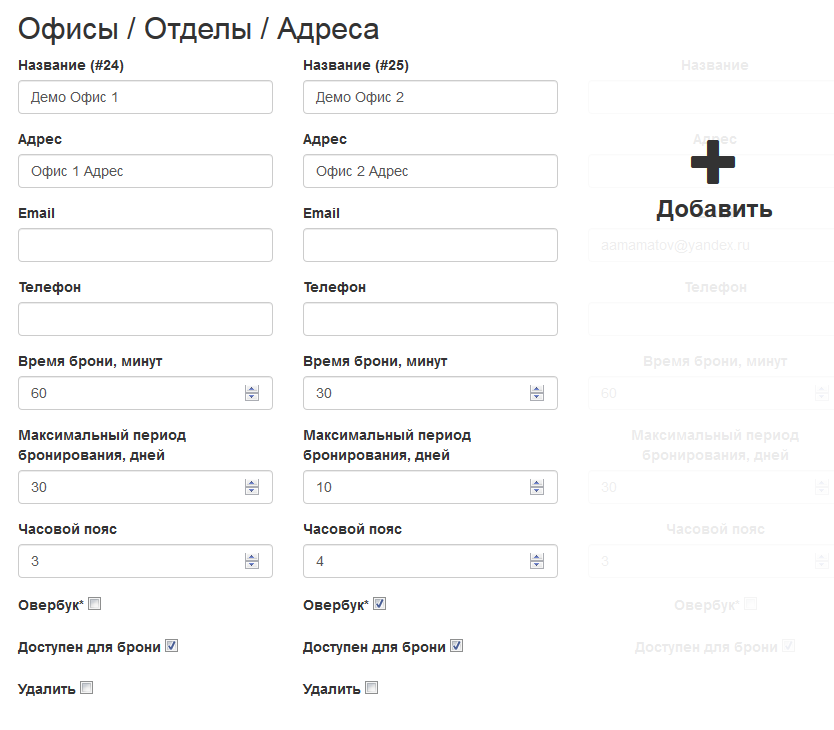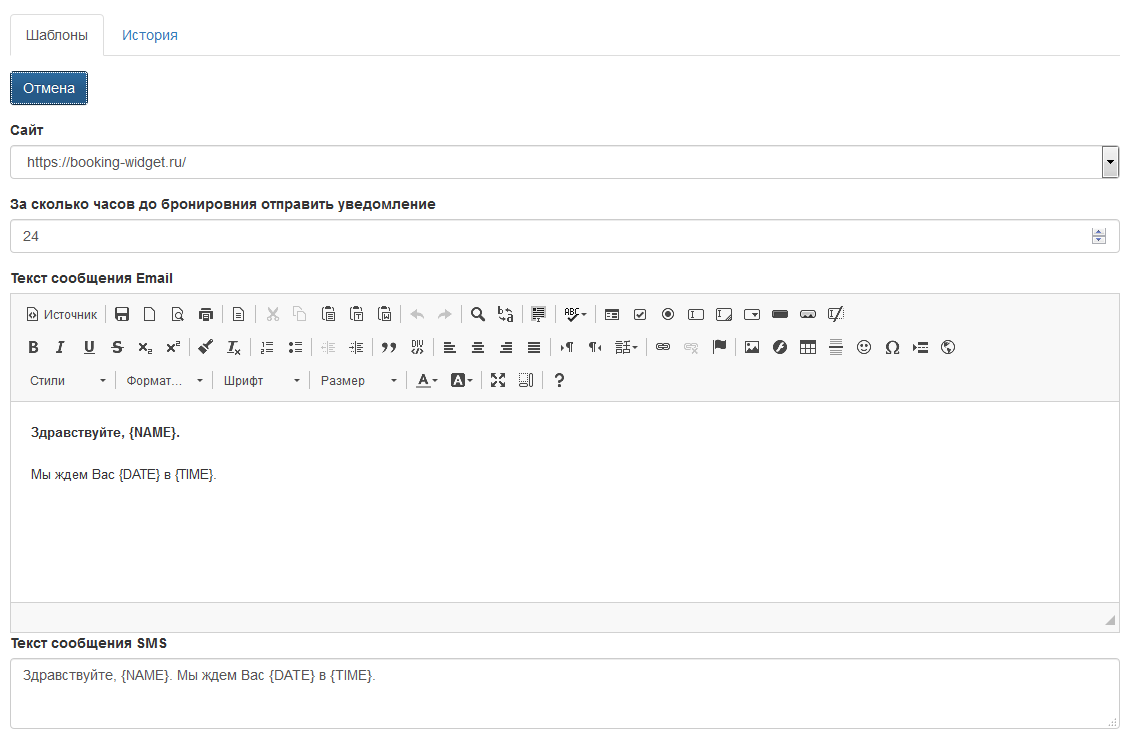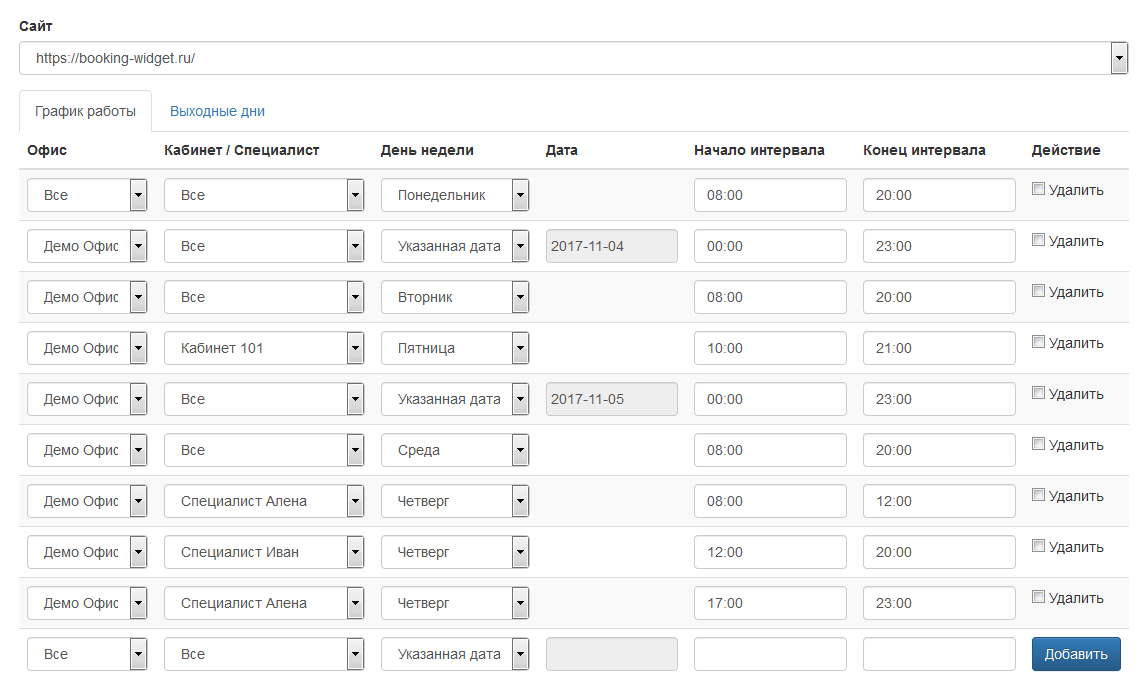Краткое руководство
Booking Widget - это универсальная система онлайн бронирования / записи. Мы постоянно работаем и совершенствуем нашу систему, опираясь (в первую очередь) на пожелания наших клиентов. Со временем система растет, и появляются все новые и новые полезные возможности, которые могут пригодится многим из Вас. В следствии этого, как бы мы не старались сделать нашу систему интуитивно понятной, новые клиенты все чаще и чаще задают вопросы, связанные с настройкой виджета. Мы настоятельно рекомендуем ознакомится с кратким руководством пользователя ниже, это позволит Вам получить ответ на самые частые вопросы о нашей системе.Установка ПО
Программа доступна для использования в Интернет браузере на странице https://booking-widget.ru. Поддерживаются Яндекс Браузер версии 21.11 и выше, Google Chrome версии 91 и выше, Mozilla Firefox версии 95 и выше, Opera версии 82 и выше, Edge версии 97.0 и выше, Safari версии 15.0 и выше.Функциональные характеристики
Система онлайн записи предоставляет пользователю функциональную возможность приема клиентов посредством предварительной записи на выбранный клиентом день и время.Набор основных функциональных характеристик программы включает:
• Заведение структуры организации в систему;
• Создание графика работы (приема) клиентов организации:
• Интеграция виджета онлайн записи клиентов на свои веб ресурсы;
• Предоставление площадки с прямой ссылкой на сайт booking-widget.ru для онлайн записи клиентов;
• Уведомления о новых заявках;
• Уведомление клиентов о наличие записи на прием;
• Ведение статистики по заявкам клиентов;
Оглавление
Регистрация
Для начала использования нашей системы необходимо пройти процесс простой регистрации по данной ссылке. Вам необходимо придумать имя пользователя и пароль. А так же ввести символы с проверочного изображения. Логин - это уникальное имя пользователя в системе Booking Widget. Оно уникально и может быть написано только латинскими буквами. После успешной регистрации, Вы можете войти в личный кабинет. Для этого в перейдите в раздел "Личный кабинет" в верхнем меню. Далее укажите свое имя пользователя (логин), пароль, а так же проверочные символы. При многократном ошибочном вводе пары логин/пароль вы будете заблокированы. Для разблокировании Вам необходимо обратиться к администрации. При успешной авторизации Вы будете перенаправлены в личный кабинет системы.Настройка
Для начала работы с Booking Widget, Вам необходимо провести базовую настройку системы.Личный кабинет
На данной странице Вы можете сменить свой текущий пароль на новый, увидеть информацию о состоянии аккаунта, а так же произвести базовую настройку кабинета.Процесс продления подписки осуществляется с Вашего баланса в системе. Если вы хотите оплатить наш сервис, сначала пополните свой баланс, нажав на кнопку "Пополнить". После успешного пополнения баланса Вы можете списать часть средств с внутреннего счета в качестве продления подписки сервиса. Помимо этого каждый кабинет имеет 200 бесплатных заявок на бронирование в месяц. Все заявки сверх данного лимита будут оплачиваться с Вашего внутреннего счета. При отсутствии оплаченной подписки наш сервис перестает отображаться на Ваших сайта. При нехватке средств для оплаты заявки сверх лимита клиенту будет показано сообщение с временным прекращением приема онлайн заявок.
Если Вы хотите получать сообщения о новых заявках в виде Email или SMS сообщений, заполните соответствующие поля, а так же поставьте галочки напротив желаемых каналов отправки сообщений. Если Вы хотите получать SMS сообщения, то Вам так же необходимо указать API ключ своего аккаунта сервиса SMS.RU. Так же Вы можете воспользоваться нашим именным отправителем BookWidget, для этого нажмите на кнопку "Используйте наш" в графе "API ключ SMS.RU". В данном случае при отправке SMS сообщений с Вашего аккаунта будут списываться 2 рубля за каждые 70 кириллических символов.
Мои сайты
Наша система привязывается к доменному имени Вашего сайта, поэтому для начала работы Вам необходимо добавить URL адрес сайта, на котором планируется отображение нашего виджета. Необходимо указывать полный базовый путь (включая http, https).Добавив сайт в систему, Вы можете включать/отключать отображение виджета, нажима на кнопку "Активен/Отключен" в колонке "Статус". Для перехода к настройке сайта нажмите на значек карандаша в колонке "Действия". Для удаления сайта нажмите на значек крестика в колонке "Действия".
Основные настройки
В данном блоке Вы можете изменить адрес Вашего сайта (это приведет к изменению ссылки для подключения виджета), а так же доступны следующие настройки:"Ссылка на правила" - адрес ссылки блока "С правилами согласен", который отображается в виджете при создании бронирования;
"Максимальное число активных заявок от клиента" - Количество активных будущих заявок, которое может иметь один и тот же клиент в рамках Вашего сайта;
"Блокировать заявки в пересекающееся время" - Система не позволит добавить бронирование человеку, если он имеет еще одну заявку в нашей системе в пересекаюшийся переиод времени;
"Сообщение успешного бронирования" - данный текст отобразится клиенту, если его заявка успешно добавлена в систему;
"Текст кнопки виджета" - текст, отображаемый на плавающей кнопке виджета на Вашем сайте;
"Удалять неоплаченные заявки при включенной предоплате через, мин" - при приеме предоплаты, наша система будет автоматически аннулировать неоплаченные или неподтвержденные оператором заявки через указанное в данном поле время. Мы настоятельно НЕ рекомендуем указывать в данном поле значения меньше чем 30 минут;
"Адрес интеграции по API" - если Вам необходимо получать информацию из нашей системы, укажите адрес своего сервера в данном поле и мы будем слать на него уведомления о новых бронированиях и других событиях нашей системы. Документация по API будет доступа позднее;
"Номер счетчика Яндекс.Метрика" - номер счетчика Яндекс.Метрика, установленный на Вашем сайте, для возможности "отлова" предопределенных событий виджета.
"Не показывать кнопку виджета на сайте" - включение данной опции отключит вывод плавающей кнопки на Вашем сайте. Отображения окна виджета будет возможно с помощью пользовательских JavaScript вызовов.
Коды и шаблоны
На данной странице Вы можете скопировать код, предназначенный для вызова нашего виджета на Вашем сайте. А так же адрес ссылки для создания приложения в социальных сетях. Помимо этого в данной вкладке Вы можете настроить шаблон формы создания заявки, формы оплаты (отображается клиенту если включена предоплата), шаблон письма о новой заявке, шаблон SMS сообщения о новой заявке. В шаблонах доступны подстановки, описание которых Вы найдете под блоком кода.Мы даем Вам полную свободу действий в вопросах настройки внешнего вида форм. Вы можете подключать свои javascript и css, добавлять изображения, расположенные на Вашем сервере и много другое. Вы можете полностью отказаться от встроенных подстановок и реализовать их самостоятельно, либо имитировать их заполнение с помощью скриптов, "повешенных" на ваши собственные элементы. Благодаря такому подходу наш виджет можно гармонично интегрировать в любой сайт или приложение.
У неопытных пользователей, процесс кастомизации виджета может вызвать трудности, поэтому при возникновении сложностей, мы рекомендуем обращаться со всеми вопросами в нашу поддержку.
Произвольные поля
Часто нашим клиентам не хватает стандартных полей форы заявки. Именно поэтому мы разработали механизм дополнительных полей. На данной вкладке Вы можете указать дополнительные поля, которые клиент должен заполнить во время бронирования. Поля могут быть обязательными или нет, и могут быть трех типов: строковые, числовые или булевы (да/нет). Каждое поле так же должно иметь свой заголовок - текст описание, и уникальное служебное название - строка из латинских букв. Для того чтобы новое поле добавилось, перед сохранением необходимо нажать кнопку "Добавить" в строке созданного поля. Другими словами, поле добавится в систему только если в его строке в столбце "Действие" расположена кнопка "Удалить".Офисы
Booking Widget работает со следующей иерархией организации: Сайт - Офисы - Кабинеты. Стоит отметить что названия "Офисы" и "Кабинеты" условно. Например для клиники под кабинетами подразумеваются специалисты, а для ресторана - столики для бронирования. Офис является родительской группировкой для кабинетов, позволяющей объединить несколько бронируемых элементов в группу, например по одному адресу. Указанные настройки для офиса, автоматически будут применяться по умолчанию к каждому новому добавляемому кабинету.Описание полей для офиса:
"Название (#ID Вашего офиса)" - Название вашего офиса;
"Адрес" - Адрес вашего офиса;
"Email" - Email адрес офиса, если указан, то уведомления о новых бронированиях будут приходить на него;
"Телефон" - Номер телефона офиса, если указан, то SMS уведомления о новых бронированиях будут приходить на него;
"Время брони" - Время одной записи по умолчанию в минутах;
"Максимальный период бронирования" - Количество доступных дней бронирования, для отображения в форме;
"Часовой пояс" - Часовой пояс офиса;
"Остановить прием заявок за, часов" - Пользователь не будет видеть доступное для бранирование время от текущего момента + указанное число часов;
"Овербук" - Флаг, позволяющий принимать заявки, продолжительность которых выходит за пределы рабочего графика офиса;
" Доступен для брони " - Флаг отображения офиса в форме бронирования;
Кабинеты
Кабинеты в системе Booking Widget являются элементами бронирования. Их настройки почти полностью совпадают с настройками офисов. В случае различий в настройках кабинета и его офиса, главными будут считаться настройки кабинета. Например, данный механизм позволит Вам организовать работу с удаленным специалистом, который находится в другой часовой зоне, но привязан к единственному офису организации.Описание полей для кабинета:
"Остановить прием заявок" - По умолчанию наша системе запрещает бронирование сегодняшнего дня. Для включения данной возможности, необходимо указать в данном поле значение менее 24. Например если Вы допускаете прием заявок за 2 часа до фактического оказания услуг, укажите в данном поле значение 2.
"Предоплата брони" - Наша система позволяет Вам принимать предоплату за бронирование. Как показывает статистика, клиент, оплативший свою заявку заранее гораздо реже отказывается от услуги в будущем. Если Вы хотите включить данную опцию, укажите в данном поле стоимость предоплаты за 1 час бронируемого времени.
Все остальные настройки имеют те же назначения что и на вкладке офисы.
Мои рассылки
Для повышения качества работы с Вашими клиентами наш сервис имеет возможность рассылки напоминаний о бронировании. Вы можете указать способ уведомления (email, sms или email+sms), а так же период времени до назначенной даты за который необходимо отправить уведомление. Уведомлений может быть несколько, например за сутки за за несколько часов. Для отключения уведомления по определенному каналу, оставьте поле шаблона сообщения необходимого канала отправки пустым. Уведомления отправляются только подтвержденным заявкам.График работы
Для начала работы с нашей системой Вам необходимо указать график работы Вашей огранизации. График может составляться для всех офисов, для конкретного офиса или конкретного кабинета. Приоритеты обработки данной таблицы таковы:День недели/Четный/Нечетный день - приоритет 0
Конкретный день - приоритет 1
Выходной день недели/четный/нечетный день - приоритет 2
Выходной день с указание конкретной даты - приоритет 3
Запись с большим приоритетом переписывает записи с более низким приоритетом. Таким образом, если сотрудник работает каждый четный день, но в воскресенье у него выходной, необходимо добавить две записи:
1) На вкладке "график работы". Добавить строку с работой по четным дням.
2) На вкладке "выходные дни". Добавить строку с выбранным днем "воскресенье".